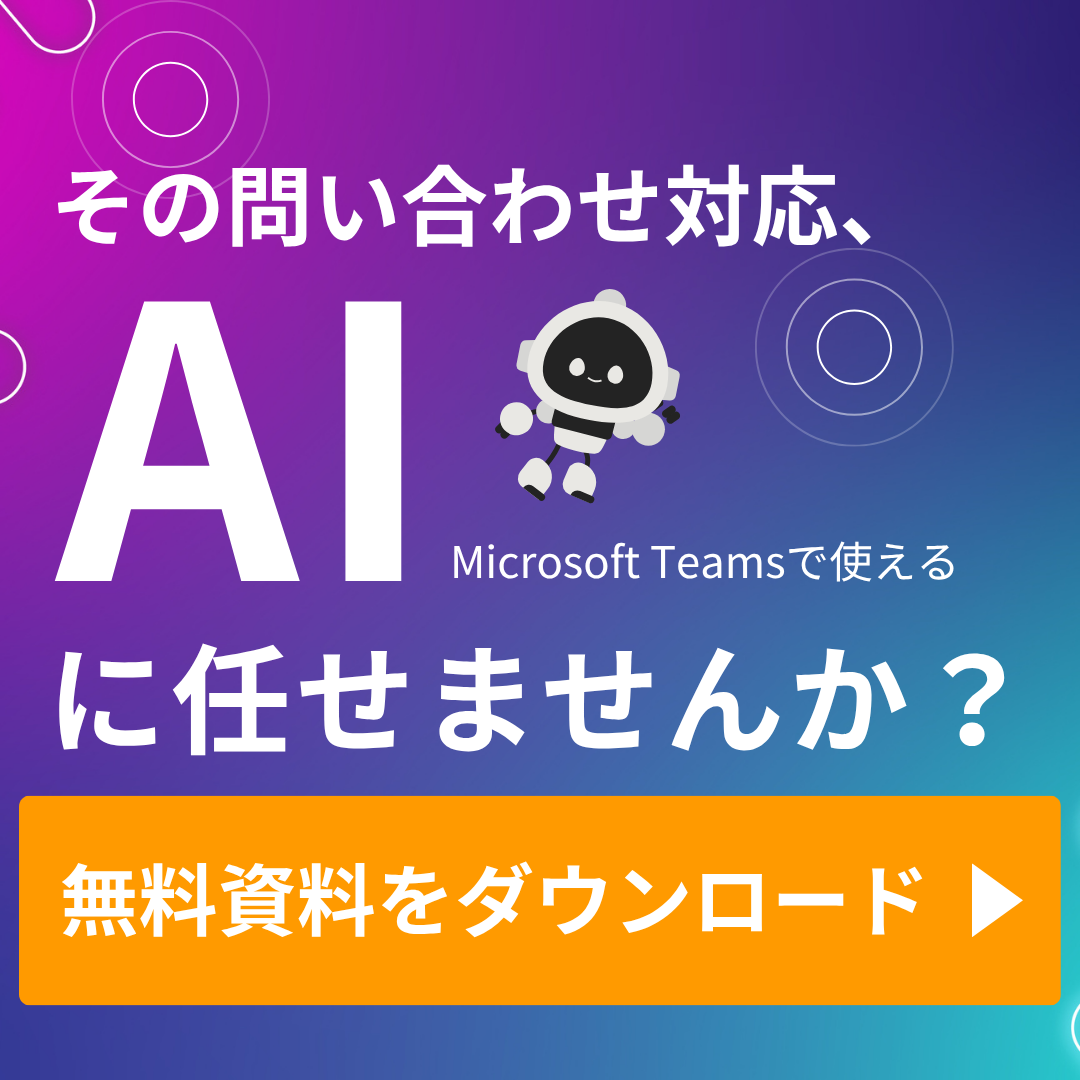「最近よく聞く『Copilot(コパイロット)』って何?なんだか難しそう…」
「うちみたいな中小企業でも、本当に使えるの?」
そんな疑問をお持ちのIT担当者さん、必見です!
この記事では、いつもの仕事で使うWordやExcel、Teamsなどを、AI(人工知能)の力でもっと便利にしてくれる「Microsoft 365 Copilot」について、専門用語をなるべく使わずに解説します。
実際に使っている人たちの「正直な感想(良い点・悪い点)」や、「うちの会社で使うならどうすれば?」という具体的なポイントをまとめました。ぜひ、あなたの会社の業務改善のヒントにしてください。
そもそも「Copilot」って何? どんなことができるの?

Copilotを一言でいうと、「いつものWordやExcelにやってきた、賢い新人アシスタント」のようなものです。
月々の利用料(ライセンス料)を支払うと、皆さんが普段使っているマイクロソフトのアプリが、AIの力でパワーアップします。
例えば、こんなことができるようになります。
- 面倒な文書作成をおまかせ!(Word)
「〇〇についての提案書のたたき台を作って」と頼むだけで、AIが文章の案を自動で作ってくれます。ゼロから考える手間が省けます。 - 数字の分析がラクラクに!(Excel)
売上データなどを選んで「このデータの特徴を教えて」と聞くと、グラフを作って「〇月が一番売上が高いです」のように教えてくれます。 - プレゼン資料の作成がスピーディに!(PowerPoint)
Wordで作った文章を元に、プレゼン資料を自動で作成。デザインの提案もしてくれます。 - メール処理の時間を短縮!(Outlook)
長くて読むのが大変なメールも、「3行でまとめて」と頼めばAIが要約。返信の文章も考えてくれます。 - もう議事録で悩まない!(Teams)
オンライン会議の内容を、AIが自動でまとめて議事録を作成。誰が何を話したか、何が決まったかをリストアップしてくれます。 - 「あの資料どこだっけ?」がなくなる!(社内検索)
「先月の〇〇会議の資料はどこ?」と聞くと、社内の共有フォルダや過去のメールからAIが探し出してくれます。
これらの機能を、新しくソフトを覚える必要なく、いつも使っているWordやExcelの画面の中から「〇〇して」と日本語でお願いするだけで使えるのが、Copilotの大きな特徴です。
みんなの評判はどう? 「良いところ」と「気になるところ」

では、実際に使っている人たちは、Copilotをどう思っているのでしょうか?「すごく便利!」という声と、「ちょっとイマイチ…」という正直な声、両方を見てみましょう。
良いところ
多くの人が「もうCopilotなしの仕事には戻れない!」と言うほど、その便利さを実感しています。
- 「会議のあとの議事録作成が自動になり、月に6時間も自分の時間が増えた」
- 「メール対応や資料作成といった単純作業が減って、本当にやるべき仕事に集中できるようになった」
- 「いちいち別のサイトを開かずに、WordやExcelの作業画面の中でAIに質問できるのが楽」
特に、会議の議事録作成やメールの要約といった「日々のちょっとした面倒な作業」を自動化できる点が、高く評価されています。
ちょっと気になるところ
一方で、「期待しすぎるとガッカリするかも…」という声もあります。
- 「導入したけど、結局どう使えばいいか分からず、宝の持ち腐れになっている」
- 「PowerPointで資料を作ってもらったら、期待したほどキレイじゃなかった。結局、自分で手直しが必要」
- 「AIへのお願いの仕方(指示の言葉)にコツがいる。最初は少し戸惑った」
つまり、Copilotは魔法の杖ではなく、「あくまでアシスタント」と考えるのが良さそうです。AIが出してくれたものをたたき台にして、最後は人間が仕上げる、という使い方が基本になります。その価値をうまく引き出せるかどうかは、使う側の工夫次第、というのが皆さんの共通した意見のようです。
中小企業がCopilotを上手に活用するための4つのポイント

「便利そうなのは分かったけど、費用もかかるし、うちの会社でうまく使えるか心配…」と感じるのが正直なところですよね。特に中小企業では、限られた予算と人で成果を出さなければなりません。
そこで、Copilot導入で失敗しないための4つのポイントをご紹介します。
月々約4,500円の価値、どう考える?
Copilotの利用料は、1人あたり月々約4,500円(年払い契約)と、決して安くはありません。この費用に見合う効果を出せるかが、一番の悩みどころです。
【考え方のヒント】
もし社員一人の残業が月に2~3時間減らせるなら、それだけで元が取れるかもしれません。「会議の議事録作成」「資料探し」「メールの返信」といった作業に、社員がどれくらいの時間を使っているか、一度計算してみるのがおすすめです。
AIが作ったもの、信じすぎて大丈夫?
AIは時々、もっともらしい嘘をついたり、少しずれた回答をしたりすることがあります。また、PowerPointの資料作成機能なども、完璧なものを一発で出してくれるわけではありません。
【対策】
「Copilotの回答は、必ず人間が最後にチェックする」というルールを社内で作りましょう。「AIはあくまで下書きやアイデア出しをしてくれるアシスタント」という意識を全員で共有することが大切です。
会社の情報、AIに見せて安全なの?
「社内の大事な情報が、AIを通じて外部に漏れたりしない?」という心配もあるかと思います。
【対策】
ご安心ください。Microsoft 365 Copilotは、各企業ごとに区切られた安全な環境で動くように設計されています。皆さんの会社のデータが、他の会社のために使われたり、AIの学習に勝手に使われたりすることはありません。
それでも心配な場合は、「特に重要な機密情報はCopilotに入力しない」といった社内ルールを決めておくと、より安心して使えます。
社員みんなが使ってくれるかが心配…
新しいツールを導入したときによくあるのが、「一部の詳しい人しか使わず、他の人は全然使わない」という状況です。せっかく費用を払っても、これでは意味がありません。
【対策】
- まずは小さなチームで試す:
いきなり全社導入ではなく、例えば営業部や総務部など、意欲のあるチームで試験的に導入してみましょう。そこで「こんなに時間が短縮できたよ!」という成功事例を作ってから、全社に広めるのが成功のコツです。 - 社内で勉強会を開く:
うまく使えている人が先生役になって、簡単な使い方を他の社員に教える機会を作りましょう。「こんなお願いの仕方をしたら、うまくいったよ」といった情報を共有するだけでも、使う人の輪が広がります。 - 会社のデータを整理しておく:
AIが社内情報を探せるように、日頃からデータを共有フォルダ(SharePointなど)に整理しておくことが重要です。宝の山も、どこにあるか分からなければAIも見つけられません。
まとめ:Copilotは中小企業の強い味方になる?
最後に、この記事のポイントをまとめます。
- Copilotは、いつものWordやExcelを賢くしてくれる「AIアシスタント」。議事録作成やメール対応など、日々の面倒な作業を自動化してくれる。
- 評判は「すごく便利!」という声が多い。ただし、「完璧ではない」ので、あくまで人間を助けるアシスタントと考えるのがコツ。
- 導入コストは安くない。だからこそ、「何のために使うか」「どうやって元を取るか」を考えてから始めることが重要。
- 成功のカギは「スモールスタート」と「社内での協力」。まずは小さなチームで試し、使い方をみんなで学びながら広げていくのがおすすめです。
AIと一緒に働くことは、これからの時代のスタンダードになっていくかもしれません。Copilotは、その第一歩として、中小企業の業務効率を大きく改善する可能性を秘めています。
「AIなんて難しそう」と敬遠せずに、まずは「メールの要約」や「会議の議事録」など、身近なところから試してみてはいかがでしょうか。その小さな一歩が、あなたの会社の働き方を大きく変えるきっかけになるかもしれません。